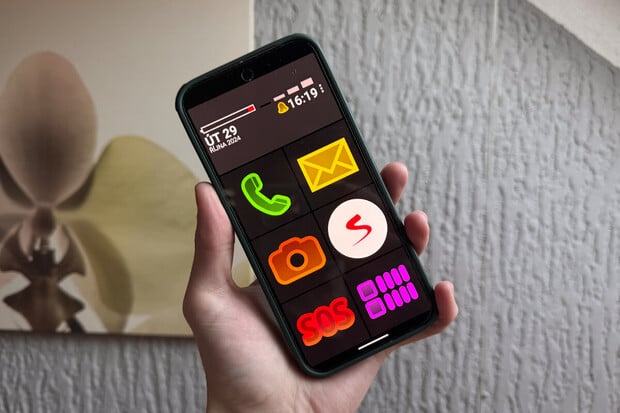Blíží se Vánoce a možná přemýšlíte, že letošní rok je ideální naučit vaše rodiče či prarodiče používat chytrý telefon, protože jejich starý tlačítkový model už má nejlepší léta za sebou. Možná vás napadne koupit nějaký levný model, vložit SIM kartu, synchronizovat kontakty, dát pětiminutové školení a doufat, že vše proběhne hladce. Jak ale tušíte, tak jednoduché to pravděpodobně nebude, zvláště pokud váš rodič či prarodič není technicky příliš zdatný nebo si rád sám hraje a hrozí, že by vaše nastavení během chvíle „překopal“.
Máme pro vás dobrou zprávu – na trhu existují speciální aplikace, které seniorům výrazně usnadní používání smartphonů, takže i velmi krátké „školení“ může být dostatečné, aby vše pochopili. Mluvíme o alternativním launcheru, který snadno nainstalujete ještě před tím, než daný smartphone darujete. Abyste se na předání mohli připravit, přichystali jsme pro vás tento návod.
Vše začíná u výběru smartphonu
Přestože iOS od verze 18 již umožňuje úpravu domovské obrazovky, iPhony stále patří mezi drahé smartphony, a tak předpokládáme, že budete hledat řešení pro zařízení se systémem Android. V takovém případě vše začíná u výběru správného zařízení – tlačítkové telefony jsou obvykle poměrně malé, stejně jako jejich displeje. Protože smartphony nemají hardwarovou klávesnici, je lepší zvolit model s větší úhlopříčkou, aby bylo ovládání klávesnice pro seniora pohodlnější. V dnešní době to není velký problém, většina novějších smartphonů má displej s úhlopříčkou 6 palců a více.
Kromě velikosti displeje se vyplatí sledovat i výdrž baterie – bohužel, dnešní smartphony často nabízejí výdrž maximálně 2 dny, ale pokud vypnete na baterii náročné aplikace, můžete se v pohotovostním režimu dostat i na 3 dny. Abyste seniorům nabíjení co nejvíce usnadnili, vyplatí se hledat smartphone s bezdrátovým nabíjením, kdy senior telefon na nabíječku pouze položí. Pokud bezdrátové nabíjení není možné, vyberte alespoň model s moderním USB-C konektorem, který je pro manipulaci zřejmě nejjednodušší, podobně jako tomu bylo dříve u kulatých proprietárních konektorů.

Tlačítkové telefony často měly různé nabíjecí kolébky či doky, ve kterých se zařízení rovnou nabíjelo. Podobné doky jsou pro smartphony spíše výjimečné, přesto můžete pořídit separátně stabilní stojánek, který bude sloužit jako dokovací stanice a v němž bude senior zvyklý telefon nabíjet. Ve všech těchto případech je dobré předvídat a přemýšlet, než se unáhlíte s nákupem nevhodného řešení – podobně, jako když vybíráte první smartphone pro své děti.
Nový smartphone pro seniory by měl splňovat:
- dostatečně velkou úhlopříčku, protože displej nahrazuje i klávesnici
- dostatečně dlouhou výdrž baterie
- podporu bezdrátového nabíjení, případně alespoň USB-C konektor
- stojánek jako dokovací stanici – pokud smartphone podporuje bezdrátové nabíjení, ideálně stojánek s nabíjecí podložkou
Jak smartphone přizpůsobit?
Pokud vyberete vhodný smartphone, mohlo by se zdát, že máte hotovo a telefon stačí předat. Bohužel, i když mnoho výrobců nabízí v systému „zjednodušený režim“, není to jistota. Navíc ne všechny zjednodušené režimy pokrývají celé prostředí systému, a tak se může stát, že senior omylem aktivuje nějakou funkci a nebude vědět, jak se vrátit zpět.
Z tohoto důvodu existují takzvané alternativní launchery. V Obchodě Play je jich k dispozici mnoho, na špici se však dlouhodobě drží BIG Launcher, který je dostupný i v češtině a zdarma. Existuje i placená verze, ale bezplatná verze není výrazně omezena na funkcionalitě, a proto je zcela dostačující.
Jak launcher přizpůsobit?
Jakmile launcher nainstalujete, spustí se přehledný průvodce. Nejprve vyberete jazyk (čeština je podporována) a poté velikost textu. Na výběr máte tři možnosti – výchozí, větší a největší. Výchozí velikost je dostatečně velká, ale pokud má senior problémy se zrakem, lze text ještě zvětšit. Poté vyberte barvu pozadí – k dispozici je světlý, tmavý nebo modrý motiv. Všechny motivy jsou dostatečně kontrastní a dobře čitelné. Pokud by vám nabídka nestačila, další motivy lze stáhnout v nastavení. Aplikace vás také požádá o povolení k mazání položek (historie volání, zprávy, kontakty). Doporučujeme tuto možnost zakázat, aby si uživatel omylem nesmazal důležité notifikace nebo kontakty.

Po instalaci BIG Launcheru doporučujeme nastavit jej jako výchozí launcher. Postup závisí na verzi Androidu: Nastavení > Aplikace > Výchozí aplikace > Vstupní aplikace (nebo Domovská obrazovka) > zvolit BIG Launcher.
Domovská obrazovka je velmi přehledná, obsahuje 5 rychlých zástupců aplikací a přístup k seznamu aplikací. Nahoře najdete informace o datu, čase a síle signálu, včetně přehledného indikátoru baterie.
Nevýhodou alternativních launcherů je, že jakmile opustíte jejich domovskou obrazovku, otevře se již systémová aplikace s vlastním nastavením a velikostí písma. Vývojáři BIG Launcheru na tento problém mysleli a umožňují stáhnout dvě doplňkové aplikace – BIG Phone a BIG SMS for Seniors. Obě aplikace jsou zdarma; po instalaci je stačí nastavit jako výchozí. S tím vám launcher pomůže a přesměruje vás přímo do nastavení výchozích aplikací. Při otevření těchto aplikací v rámci BIG Launcheru se místo předinstalované systémové aplikace zobrazí jejich ekvivalent od BIG Launcheru.
Co dále doporučujeme nastavit?
Máte nastaven BIG Launcher a nainstalovali jste aplikace BIG Phone a BIG SMS for Seniors? Gratulujeme, jste téměř hotovi. Přesto doporučujeme pár dalších kroků, aby byl smartphone připraven na různé situace.
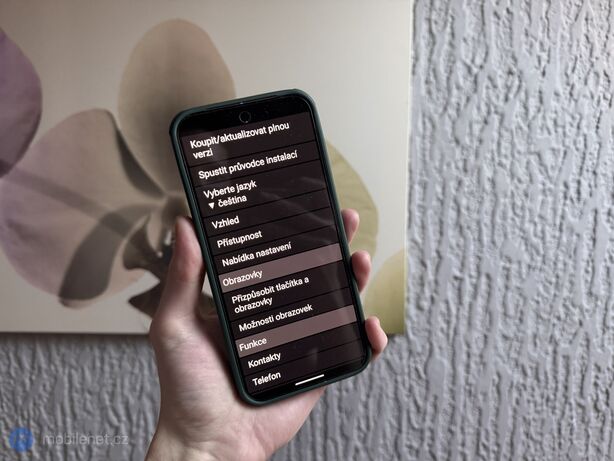
V nastavení je mnoho možností, jak BIG Launcher ještě více přizpůsobit. Doporučujeme například vypnout notifikační lištu, zejména pokud telefon bude používat někdo méně technicky zdatný – i když je notifikační lišta užitečná pro běžného uživatele, pro seniora může být stresující kvůli nesrozumitelným symbolům. Notifikační lištu částečně nahrazuje samotný BIG Launcher – nahoře domovské obrazovky je přehled o všem důležitém a aplikace ukazují indikátor zmeškaných událostí, například příchozích SMS nebo zmeškaných hovorů.
Pokud má smartphone zakřivený displej, lze nastavit bezpečný odstup od kraje obrazovky, aby telefon ignoroval nechtěné dotyky – tato možnost může zabránit nepříjemným situacím, kdy senior omylem klikne na různé aplikace, například dlaní.
Bezplatná verze aplikace BIG Launcher umožňuje upravit pouze pravý sloupec domovské obrazovky, kde můžete vyměnit přednastavené aplikace za jiné, například rychlý spouštěč volání nebo třeba aplikaci Seznam.cz. Ta může být pro seniory příjemnější než Chrome, ať už kvůli e-mailu na Seznamu nebo newsfeedu s novinkami z domova i ze světa.